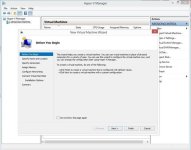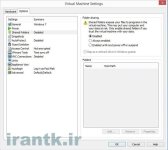سلام
اینروزها خبرهای زیادی از جاسوسی گسترده NSA از سیستمها میشنویم. حتی بهترین نرم افزارهای امنیتی بعید هست که بتوانند جلوی هکرها و نخبگان در این زمینه را بگیرند. یکی از روشهای تدافعی استفاده از یک سیستم مستقل برای دسترسی به اینترنت هست. اما این کار به سختی عملی میشه و خرید یک سیستم مستقل دشوار است. بنابراین به لطف سخت افزارهای قدرتمند در حال حاضر میتوان با خرید مقداری رم اضافه و یک هارد SSD یک ماشین مجازی (VM) با سرعت مناسب در اختیار داشت و برای ورد به ایمیل و اینترنت استفاده کرد. البته این ماشین مجازی (VM) آنقدر قدرتمند نیست که با آن بتوان نشست و بازی کرد ولی برای استفاده اینترنت مناسب هست. این روش زحمت زیادی ندارد ولی امنیت بسیار بیشتری فراهم میکند و در مقابل حملات احتمالی فایلها و سیستم عامل اصلی شما در امان میماند. در ادامه من نحوه ایجاد یک ماشین مجازی (VM) را به شما آموزش میدهم.
انتخاب مجازی ساز
اگر شما می توانید هزینه بیشتر بپردازید بهتر است، VMware Workstation 10 را تهیه کنید که قابلیتهای پیشرفته ای دارد و به سختی در نرم افزارهای دیگر یافت میشود. به عنوان مثال، پشتیبانی از USB3 برای کپی سریع فایلها ، و همچنین پشتیبانی از SSD Pass-through.
لازم هست توضیح بدم که SSD Pass-through قابلیتی هست که ویندوز 8 به کمک آن در هنگام اتصال یک هارد SSD ، آن را تشخیص داده و خود را برای این سخت افزار بهینه سازی میکند. درنتیجه سخت افزار عملکرد بهتری خواهد داشت.
اگر فکر می کنید $ 249 برای VMware Workstation 10 مقرون به صرفه نیست می توانید ، VMware Player Plus را تهیه کنید که برای محیط تجاری $ 99.99 (در زمان نوشتن این مقاله) قیمت دارد.
نکته: اگر شما نیاز دارید روی ماشین مجازی خودتون برنامه اجرا کنید سعی کنید در اولین فرصت یک عدد هارد SSD تهیه کنید و حداقل 1 تا 1.5 گیگابایت رم برای ماشین مجازی درنظر بگیرید.
استفاده از حالت فقط خواندنی (read-only mode) :
یکی از مزایای استفاده از ماشین مجازی توانایی استفاده از آن در حالت فقط خواندنی است. استفاده از این شیوه راه ساده ای برای از بین بردن نرم افزارهای مخرب است. البته این نکته رو به یاد داشته باشید ، در صورتی از برنامه های تحت وب (web-base) استفاده میکنید نرم افزاهرای مخرب میتوانند به اطلاعات شما دسترسی پیدا کنند. توصیه میکنم هر چند وقت یکبار ماین مجازی را در حالت نوشتن و خواندن اجرا کنید تا بتواند به روز رسانیهای لازم را انجام دهد.
ماشین مجازی کلا از سیستم اصلی مستقل هست اما شما میتوانید اطلاعات و فایلها را بین آن دو به اشتراک بگذارید. ولی برای امنیت بیشتر سعی کنید قابلیت شرینگ رو مطابق عکس زیر غیر فعال کنید.
همچنین می توانید با کپی و پیست کردن فایلها و محتویات کلیپبورد را بین دو سیستم منتقل کنید. البته این خاصیت را میتوانید غیر فعال کنید که به صورت سهوی فایلی را به سیستم دیگر منتقل نکنید.[/hide]
نویسنده مقاله: آرمین نکویی
آذر 1392
اینروزها خبرهای زیادی از جاسوسی گسترده NSA از سیستمها میشنویم. حتی بهترین نرم افزارهای امنیتی بعید هست که بتوانند جلوی هکرها و نخبگان در این زمینه را بگیرند. یکی از روشهای تدافعی استفاده از یک سیستم مستقل برای دسترسی به اینترنت هست. اما این کار به سختی عملی میشه و خرید یک سیستم مستقل دشوار است. بنابراین به لطف سخت افزارهای قدرتمند در حال حاضر میتوان با خرید مقداری رم اضافه و یک هارد SSD یک ماشین مجازی (VM) با سرعت مناسب در اختیار داشت و برای ورد به ایمیل و اینترنت استفاده کرد. البته این ماشین مجازی (VM) آنقدر قدرتمند نیست که با آن بتوان نشست و بازی کرد ولی برای استفاده اینترنت مناسب هست. این روش زحمت زیادی ندارد ولی امنیت بسیار بیشتری فراهم میکند و در مقابل حملات احتمالی فایلها و سیستم عامل اصلی شما در امان میماند. در ادامه من نحوه ایجاد یک ماشین مجازی (VM) را به شما آموزش میدهم.
انتخاب مجازی ساز
چندین مجازی ساز برای کاربران PC وجود دارد. اگر هزینه کردن برای شما نگران کننده هست Oracle VirtualBox کاملا رایگان است، و از VMware Player برای استفاده شخصی و غیر تجاری هم میتوانید رایگان استفاده کنید. درصورتی که از Windows 8 Pro یا Enterprise استفاده کنید میتوانید از طریق Hyper-V ماشین مجازی خود را مدیریت کنید. البته این گزینه به صورت پیشفرض نصب نیست و باید به Control Panel و Programs and Features رفته و روی Turn Windows Features on or off کلیک کنید و Hyper-V را چک بزنید و ok کنید باید سیستم را restart کنید تا عملیات نصب کامل شود.
[hide]
اگر شما می توانید هزینه بیشتر بپردازید بهتر است، VMware Workstation 10 را تهیه کنید که قابلیتهای پیشرفته ای دارد و به سختی در نرم افزارهای دیگر یافت میشود. به عنوان مثال، پشتیبانی از USB3 برای کپی سریع فایلها ، و همچنین پشتیبانی از SSD Pass-through.
لازم هست توضیح بدم که SSD Pass-through قابلیتی هست که ویندوز 8 به کمک آن در هنگام اتصال یک هارد SSD ، آن را تشخیص داده و خود را برای این سخت افزار بهینه سازی میکند. درنتیجه سخت افزار عملکرد بهتری خواهد داشت.
اگر فکر می کنید $ 249 برای VMware Workstation 10 مقرون به صرفه نیست می توانید ، VMware Player Plus را تهیه کنید که برای محیط تجاری $ 99.99 (در زمان نوشتن این مقاله) قیمت دارد.
استفاده از حالت فقط خواندنی (read-only mode) :
یکی از مزایای استفاده از ماشین مجازی توانایی استفاده از آن در حالت فقط خواندنی است. استفاده از این شیوه راه ساده ای برای از بین بردن نرم افزارهای مخرب است. البته این نکته رو به یاد داشته باشید ، در صورتی از برنامه های تحت وب (web-base) استفاده میکنید نرم افزاهرای مخرب میتوانند به اطلاعات شما دسترسی پیدا کنند. توصیه میکنم هر چند وقت یکبار ماین مجازی را در حالت نوشتن و خواندن اجرا کنید تا بتواند به روز رسانیهای لازم را انجام دهد.
ماشین مجازی کلا از سیستم اصلی مستقل هست اما شما میتوانید اطلاعات و فایلها را بین آن دو به اشتراک بگذارید. ولی برای امنیت بیشتر سعی کنید قابلیت شرینگ رو مطابق عکس زیر غیر فعال کنید.
همچنین می توانید با کپی و پیست کردن فایلها و محتویات کلیپبورد را بین دو سیستم منتقل کنید. البته این خاصیت را میتوانید غیر فعال کنید که به صورت سهوی فایلی را به سیستم دیگر منتقل نکنید.[/hide]
نویسنده مقاله: آرمین نکویی
آذر 1392